Introduzione
Questa è una guida solo prerequisita per aprire il Surface Pro 5! Questa guida fa parte di un'altra procedura e non deve essere utilizzata da sola.
Strumenti
Ricambi
-
-
Se il vetro dello schermo è rotto, limita un'ulteriore rottura e previeni danni fisici durante la riparazione applicando del nastro adesivo sul vetro. Appoggia strisce sovrapposte di nastro adesivo trasparente sul display fino a coprire tutto il vetro. Indossa occhiali di sicurezza per proteggere gli occhi.
-
Riscalda il tuo iOpener e applicalo sul bordo destro dello schermo del Surface per due minuti.
-
-
-
Prendi nota della disposizione dell'adesivo dello schermo prima di continuare:
-
Queste aree contengono solo adesivo e sono sicure da tagliare.
-
La scheda del display e i cavi flessibili si trovano qui vicino al bordo. Taglia con molta attenzione e inserisci il plettro meno in profondità sotto lo schermo.
-
I cavi fragili dell'antenna si trovano sotto questa parte dello schermo. Segui attentamente la procedura per evitare di danneggiarli. L'adesivo in quest'area è anche più spesso.
-
-
-
Inserisci un plettro di apertura nell'apertura dell'altoparlante sullo schermo e fai scorrere il plettro sotto il vetro. Non premere il plettro nella griglia dell'altoparlante, poiché la griglia si strappa facilmente.
-
-
-
Ruota il plettro verso la parte inferiore di Surface per farlo scorrere sotto il bordo inferiore dell'apertura dell'altoparlante.
-
-
-
Fai scorrere il plettro lungo il bordo destro della superficie per tagliare l'adesivo sotto lo schermo.
-
Lascia questo plettro di apertura sul bordo destro per evitare che l'adesivo si richiuda.
-
-
-
Scalda di nuovo l'iOpener e appoggialo sul bordo inferiore dello schermo del Surface per due minuti.
-
-
-
Inserisci un nuovo plettro di apertura nell'angolo in basso a destra e fallo scorrere intorno all'angolo verso il bordo inferiore.
-
Fai scorrere il plettro lungo il bordo inferiore del Surface per tagliare l'adesivo dello schermo.
-
Lascia questo plettro sul bordo inferiore per evitare che l'adesivo si rincolli.
-
-
-
Inserisci un nuovo plettro di apertura nell'angolo in basso a sinistra e fallo scorrere intorno all'angolo verso il bordo sinistro.
-
Fai scorrere il plettro lungo il bordo sinistro di Surface per tagliare l'adesivo dello schermo.
-
Lascia questo plettro sul bordo sinistro per evitare che l'adesivo si rincolli.
-
-
-
Scalda di nuovo l'iOpener e appoggialo sul bordo superiore dello schermo del Surface per due minuti.
-
-
-
Gira l'angolo sinistro con il plettro di apertura e fallo scorrere lungo il bordo superiore della superficie. Fermati quando il plettro è a 70 mm dal bordo sinistro.
-
-
-
Inserisci la punta di un plettro sotto il display nel punto in cui hai appena smesso di tagliare. Non inserire il plettro più in profondità del bordo della cornice.
-
Ruota con cautela il plettro verso destra, premendo il bordo lungo del plettro sull'adesivo dello schermo sotto la cornice, tagliando l'adesivo man mano che procedi. Non far scorrere il plettro lungo il bordo del Surface.
-
Ripeti questo movimento inserendo la punta del plettro dove hai appena tagliato e ruotandolo verso destra lungo tutto il bordo superiore del Surface, finché il plettro si trova a 64 mm dal bordo destro del Surface.
-
-
-
Dopo aver tagliato l'adesivo oltre le antenne (22 cm lontano dal bordo sinistro), fai scorrere il plettro lungo il resto del bordo superiore del Surface e intorno all'angolo in alto a destra per tagliare l'eventuale adesivo rimanente.
-
-
-
Solleva molto lentamente il gruppo schermo dalla custodia del Surface. Se incontri resistenza, fermati e controlla che tutto l'adesivo sia separato.
-
Usa un plettro di apertura per tagliare l'adesivo rimasto.
-
-
-
Solleva la parte superiore del gruppo schermo allontanandola dal case mentre fai scorrere la parte inferiore dello schermo più vicino ai connettori del display della scheda madre.
-
Appoggia delicatamente lo schermo sul case con i connettori rivolti verso l'alto. Fai attenzione a non piegare i cavi del display.
-
-
-
Usa un plettro di apertura per sollevare un bordo della schermatura EMI che copre la scheda dello schermo.
-
Ripeti questa procedura in diversi punti intorno alla schermatura finché non è libera.
-
-
-
Usa l'estremità piatta di uno spudger per sollevare il cavo di interconnessione del display ed estrarlo dalla sua presa sulla scheda.
-
-
-
Inserisci una punta di un paio di pinzette appuntite in una fessura sul bordo della schermatura EMI che copre il connettore del digitalizzatore.
-
Usa le pinzette per staccare la schermatura EMI dal display il più possibile senza piegarla.
-
Ripeti questa procedura in diversi punti intorno alla schermatura finché non è libera. Rimuovi la schermatura.
-
-
-
Usa la punta di uno spudger per sollevare il connettore del digitalizzatore ed estrarlo dalla sua presa sullo schermo.
-
-
-
Rimuovi il gruppo schermo dal Surface.
-
Durante il rimontaggio, fermati qui e segui questa guida per sostituire l'adesivo dello schermo.
-
Per rimontare il dispositivo, segui queste istruzioni in ordine inverso.


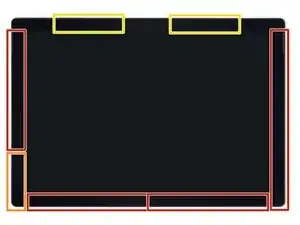



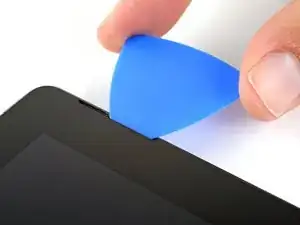
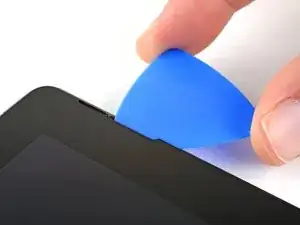








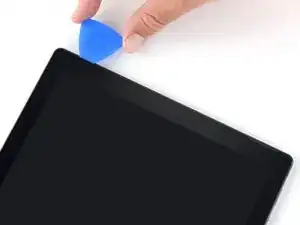





























You may want to discharge the battery completely as I found it quite easy to accidentally bump the power button and turn the surface on while cutting through the screen adhesive.
Emma Strainis -